更新日から1年以上経過しています。情報が古い可能性がございます。
Win10でQOH99を動かす方法です。
Win11でも同様の方法で動きます
昔の記事に飛んでくる人が多いので書き直しました。
互換性プログラムも最新のを使うようにしています。
2021/08/27追記
DXWndを使う方法でも安定して動作するようです。
手元の環境でも、ADKを入れずとも動作できました。
ADKを使う方法はMicrosoft公式のツールで動かすことを目指していましたが、DXWndの方が複雑な設定も要らずに動かせて便利かもしれません。
以下、元の文章そのまま。
OPムービーを再生する
QOH99のOPムービーはIndeo 5 Codecが使われています。
こちらのCodec、入っているのに無効化されているため、QOH99を起動するとエラーが出ます。
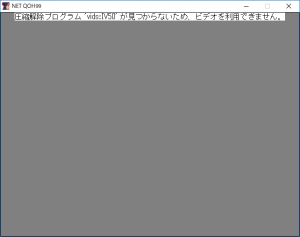
ではこのCodecを有効化しましょう。
管理者権限でコマンドプロンプトを起動し、
cd C:\Windows\SysWOW64
regsvr32 ir50_32original.dll
ir50_32.dllと言うdllもあるのですが、こちらはダミーっぽいです。
ir50_32original.dllがIndeo 5 Codecとなっています。
上記コマンドを実行してからQOH99を起動すると、OPムービーが再生されますね。
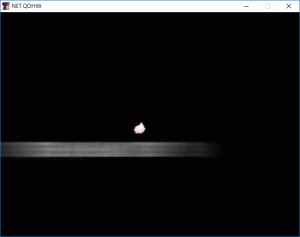
しかしまだ、エラーが出て起動できないと思います。
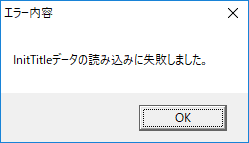
次はこのエラーの対処を行っていきます。
Windows ADKの導入
Microsoftから、古いアプリを動作させるための互換性プログラムが配布されています。
以前はACT(Application Compatibility Toolkit)として配布されていましたが、
ADKに同梱されるようになったようです。
以下のリンクからダウンロードしてきましょう。
Windows ADK のダウンロード – Windows ハードウェア デベロッパー センター
デフォルトではアプリケーション互換性ツールにチェックが入っていないので、
チェックを入れてインストールします。
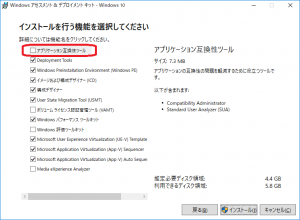
通常だとProgram Files (x86)にインストールされるはずなので、
そこから互換性ツールを起動していきます。
僕の環境だと以下のパスにあります。
C:\Program Files (x86)\Windows Kits\10\Assessment and Deployment Kit\Application Compatibility Toolkit\Compatibility Administrator (32-bit)\Compatadmin.exeOSは64bitの方が多いと思いますが、32bitの方を起動してください。
起動すると以下の画面が表示されます。
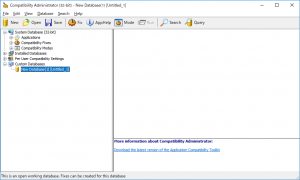
上部のFixをクリックし、QOH99用の互換性の設定を行っていきます。
QOH99用の互換性の設定
最初の画面ではQOH99のexeファイルの場所を指定します。
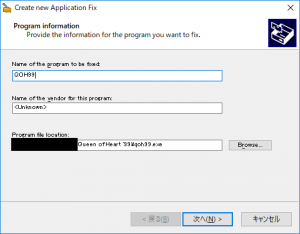
入力したら次へ。
次の画面では以下の2つにチェックを入れます。
・256Color
・Layer_ForceDirectDrawEmulation

そして次へ。
次の画面では特に何もせずにそのまま次へ。
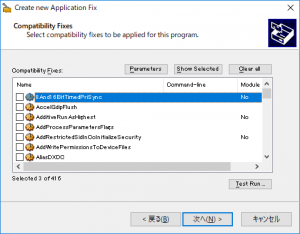
確認画面が出るので完了をクリック。
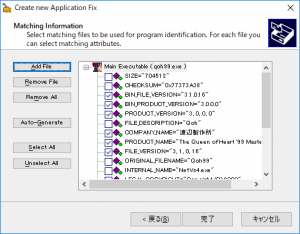
すると、以下の画像のように、QOHが追加されます。
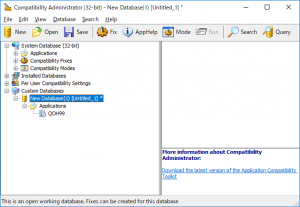
ここでQOH99が追加されたDataBaseを一旦適当な名前で保存します。
保存したら、右クリックでメニューを出してインストールを選択。
以上の作業でQOH99が通常起動するようになります。

私の環境では、この通りにやっても起動しませんでした。
しかし、dgvoodoo ver2.55.2のdll全部と実行ファイル、confファイルをインストール先のディレクトリにコピー、設定をテキトーに弄ってqohを実行したらあっさり起動できました。
ムービーに関しては、
「Windows Registry Editor Version 5.00
;IV50 for 64bit Vista & Win7 (IV50_x64.reg)
[HKEY_LOCAL_MACHINE\SOFTWARE\Wow6432Node\Microsoft\Windows NT\CurrentVersion\Drivers32]
“vidc.iv50″=”ir50_32.dll”」
をメモ帳に張り付け、適当な名前の*.regファイルを作り、右クリックからのインスコでいけました。
情報ありがとうござい保存して右クリックでインストール」の意味がわからなくて、Compatibilty Administrator を開いてdate.sdbを開いてRunで起動させています。
そこだけもう少し詳細を挙げて頂けると助かります。
コンテキストメニューのスクショが取れなくてうまく説明できていないのですが、
作成したfix情報を保存後にCompatibilty Administrator内の、
QoHの黄色い円柱上のところを右クリックするとインストールが選べます。
インストールするとexeを起動で動作するようになります。
凄い!ちゃんと動きました。ただ、デスクトップが真っ暗になってしまうのでそこだけ自分で対策考えてみます。この方法は他の動かないアプリでも使えそうです。説明も分かりやすくて大変感謝いたします。少し条件整えるだけで起動する、渡辺製作所のプログラム技術は凄いですね。
Windows 8 の友達はフルスクリーンでエラーがあります。
「DirectDrawデフォルトパッファの生成」
しかし、ウィンドウモードはややプレイ可能です。
フランスから(フランス人です)。
ウィンドウモードで動くけれどフルスクリーンでは動かない、だと、
グラフィックカードが640×480の解像度に対応していない可能性が考えられます。
あとはWindows8環境が手元にもうないので、検証が難しいです。
Microsoft公式ツールで動かす、と言うことにこだわらなければ、
他の人がコメントに書いている、dgvoodoo というDirectX のラッパーライブラリを使うのも良いと思います。